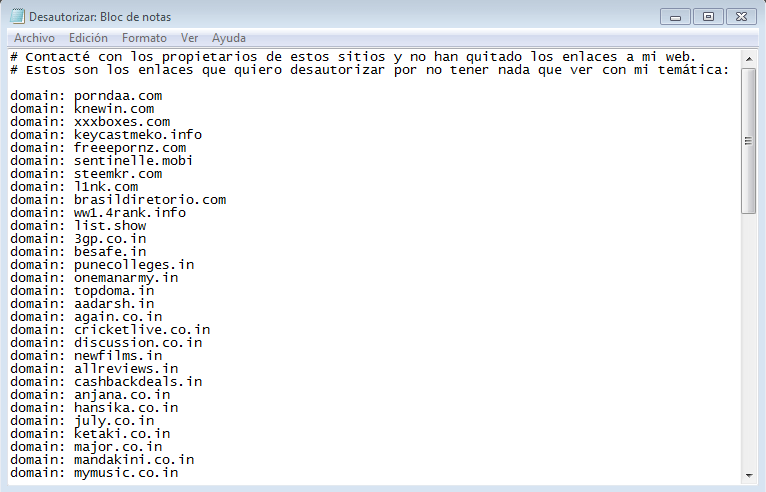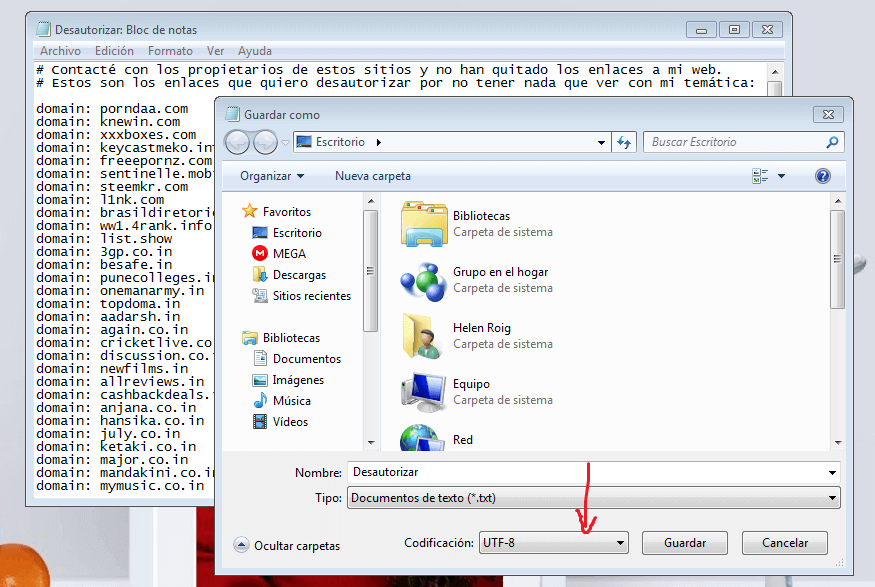En este post veremos como puedes crear un archivo disavow en formato UTF-8 para enviarlo a Google. Pero antes de continuar, déjame adivinarlo:
Haz estado notando durante las últimas semanas que el tráfico de tu sitio web ha estado disminuyendo, y después de buscar e informarte, te diste cuenta que se trataba de enlaces tóxicos.
Te dijeron en todos lados que debes crear un archivo disavow para enviarlo a Google, pero no sabes como hacerlo con el formato UTF-8, que es el que exigen.
No, no soy adivino. Lo que sucede es que a mí me pasó y me encontré ante esta duda.
Es por eso que decidí escribir este post para compartir mi experiencia y ayudar a otras personas que estén pasando por lo misma situación que pasé yo.
¿Listo? ¡Vamos!
Como crear un archivo disavow en formato UTF-8
No me voy a detener aquí a explicarte la importancia de realizar correctamente una auditoría de tu perfil de enlaces.
Supongo que ya eso lo tienes claro, y estás seguro de desautorizar backlinks que algún pillo ha creado a tu web para afectar tu SEO.
Como a mí, que me han creado un «bonito» pack de enlaces basura sin ni siquiera yo suponerlo.
Paso 1: Abre un bloc de notas
El archivo disavow lo vamos a crear con un blog de notas, con el de toda la vida que todos tenemos en nuestras PCs.
A continuación te muestro una captura de ejemplo para facilitarte el trabajo.
Paso 2: Incluye los enlaces que quieres desautorizar
Como puedes ver en la imagen anterior, todos los comentarios que vayas a hacer, deben ir precedidos por el símbolo numeral (#).
Menciona que contactaste a los propietarios de los sitios que te han enlazado y no que estos no han eliminado el enlace. Google siempre recomienda antes de enviar un archivo disavow tratar de eliminar los enlaces por esta vía.
Guarda las capturas de estos correos que enviaste, por si en algún momento Google te los pide. No está de más ser precavido.
Luego, incluye los dominios que quieres desautorizar precedidos por domain:
No necesitas incluir el http en estos casos.
Por el contrario, si lo que deseas desautorizar es una URL sí debes incluirlo todo, por ejemplo:
https://www.dominioqueteestajodiendo.com/urladesautorizar
Paso 3: Guarda el archivo disavow en formato UTF-8
Cuando lo tengas todo listo, dirígete al menú superior y haz clic en Archivo, luego Guardar como, dale un nombre y elige el formato UTF-8 que es el que Google exige.
Una vez que lo tengas todo listo, dirígete al formulario disavow de Google, selecciona el dominio tuyo con el que estás trabajando y envía el archivo que acabas de crear.
Ahora solo tienes que esperar a que Google haga su trabajo y ver como en Analytics se recupera tu tráfico.
Te deseo el mayor de los éxitos en tu proyecto online.